优酷电脑版下载的视频在哪里 |
您所在的位置:网站首页 › 优酷电脑版怎么设置弹幕功能关闭时间显示在桌面 › 优酷电脑版下载的视频在哪里 |
优酷电脑版下载的视频在哪里
|
优酷电脑版下载的视频在哪里-优酷电脑版下载的视频位置介绍
如果你不知道如何找到在优酷电脑版上下载的视频,请参阅以下步骤。希望这篇教程能对你有所帮助。 方法1: 首先,在电脑上打开优酷,如图 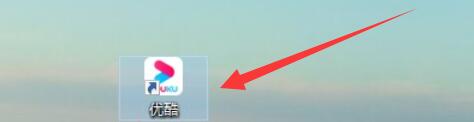 在右上角找到设置按钮,如图 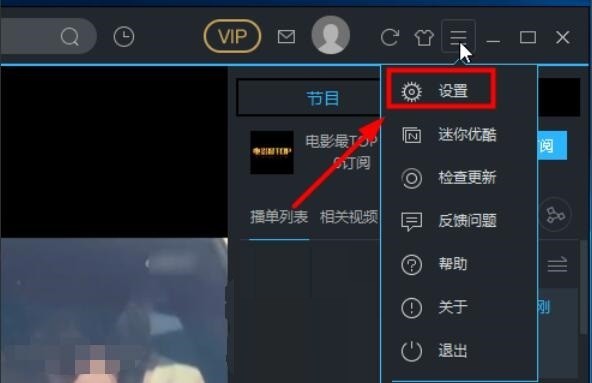 打开设置面板,点击下载设置,下载路径就是视频的存放位置,如图所示 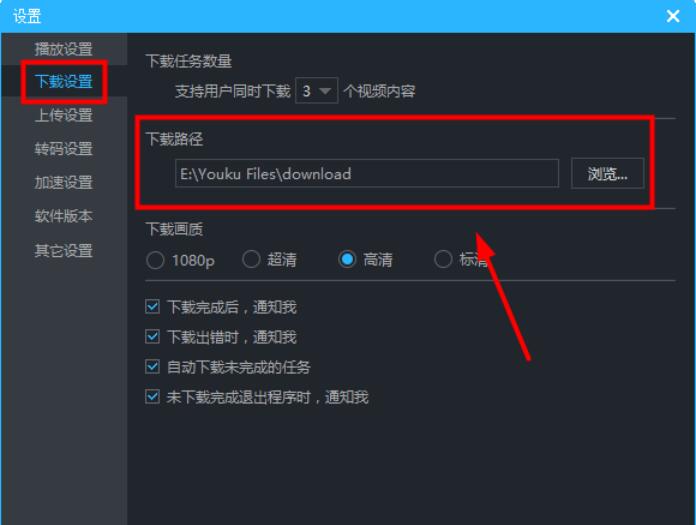 方法2: 在电脑上打开优酷,如图 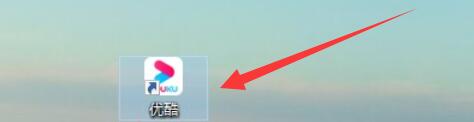 在面板的右上侧点击下载按钮,如图 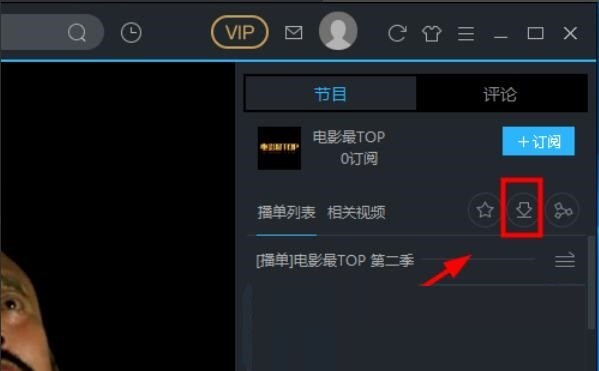 弹出下载对话框,设置下载路径,视频就放在下载路径里面 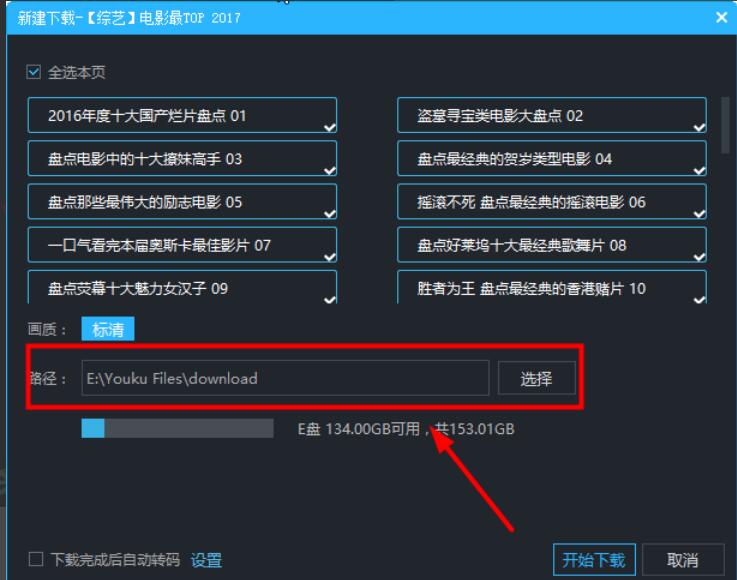 以上就是小编分享的优酷电脑版下载的视频位置介绍,还不会的朋友赶紧来学习一下哦。 文章标题:优酷电脑版下载的视频在哪里-优酷电脑版下载的视频位置介绍 文章链接:http://xiazai.zol.com.cn/jiqiao/91470.html 为给用户提供更多有价值信息,ZOL下载站整理发布,如果有侵权请联系删除,转载请保留出处。 分享到: 上一问:优酷电脑版怎么关闭弹幕-优酷电脑版关闭弹幕的方法 下一问:优酷电脑版怎么设置弹幕-优酷电脑版设置弹幕的方法 |
【本文地址】